Hur man dekrypterar pdf-filer, vissa pdf-filer kommer att krypteras med hänsyn till upphovsrätt och säkerhet. Om pdf-filen är krypterad, om du inte anger lösenordet, kan du inte se det, men det är irriterande att alltid ange lösenordet. Så hur dekrypteras de krypterade PDF-dokumenten? Använd SanPDF för att låsa upp dem direkt och få åtkomst till ditt innehåll direkt.
1.Start med våra produkter och angesanpdf.comhemsida, klicka på ”Ladda ner nu” för att ladda ner klienten.
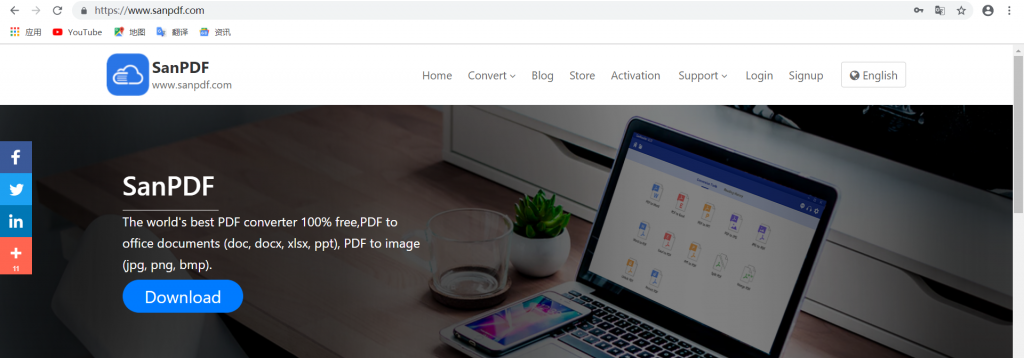
2. En gång nedladdningen är klar, börja installera SanPDF-klienten.
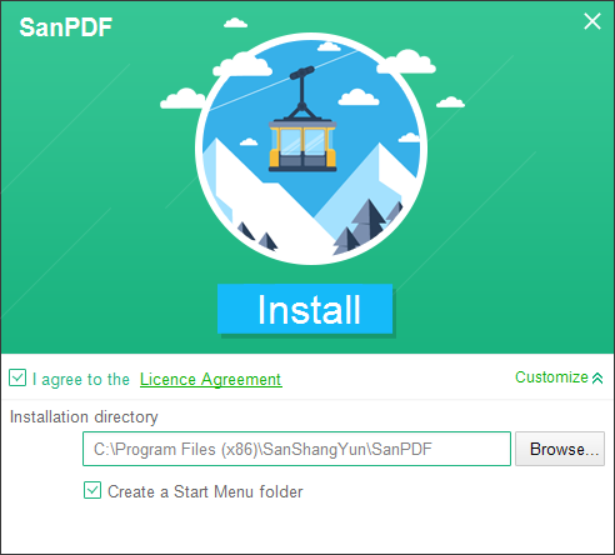
3. Ange Klienten.
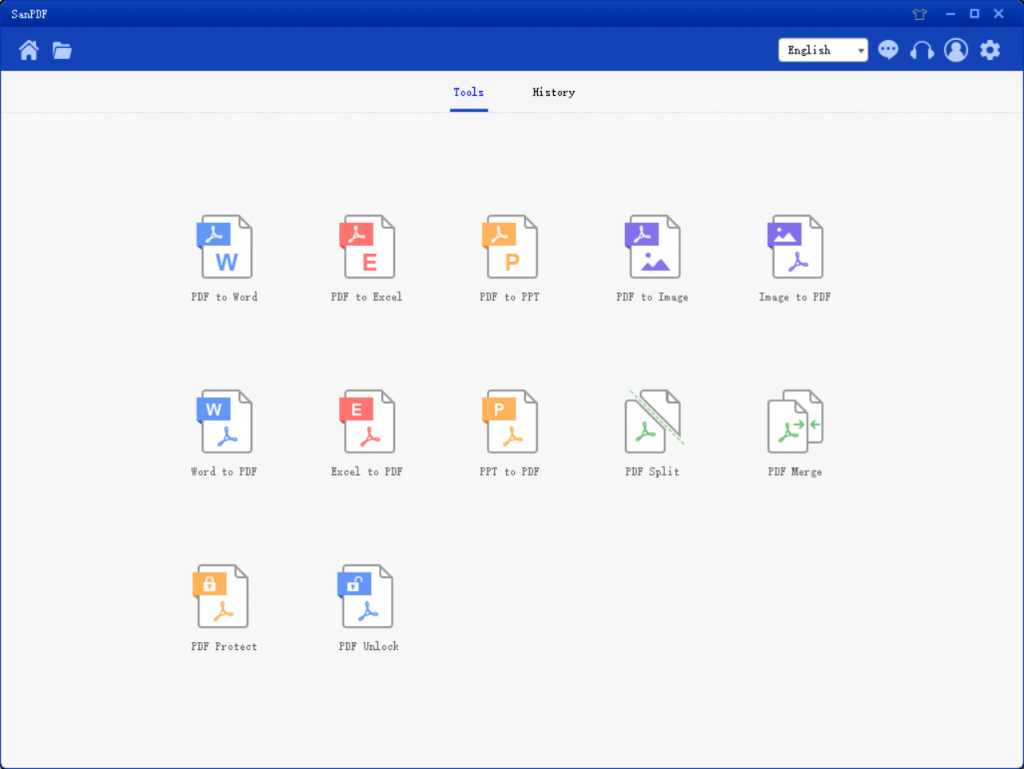
4.Klicka på ”PDF Låsa upp”.
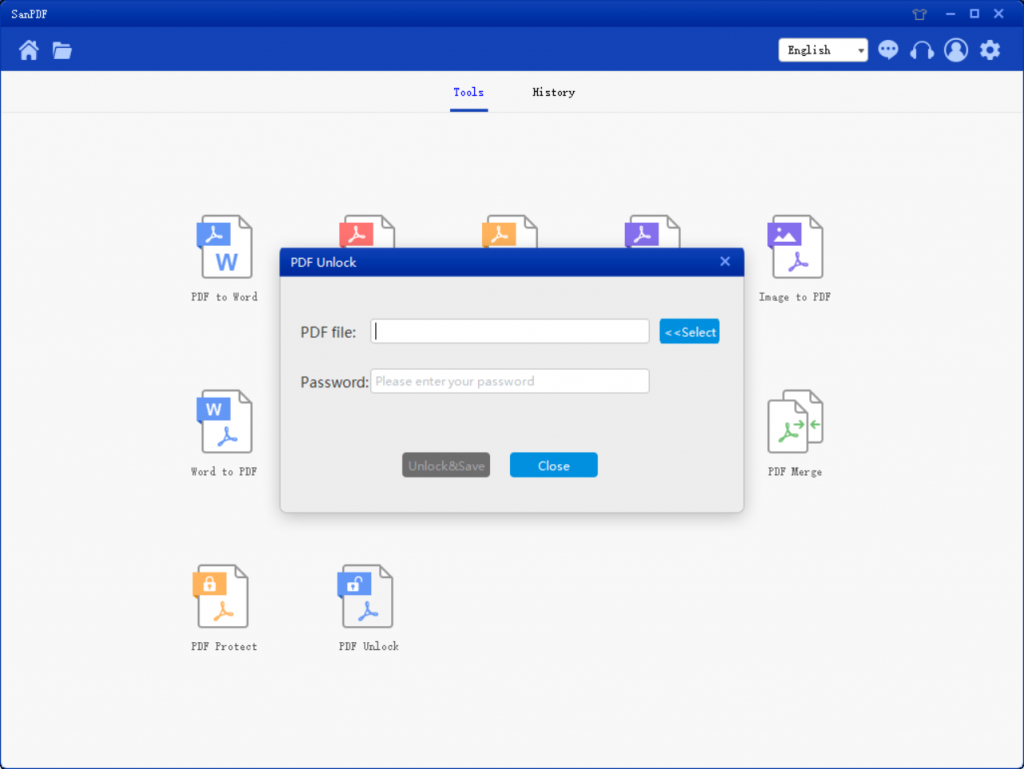
5.Börja sedan välja den krypterade PDF-filen och ange dekrypteringslösenordet.
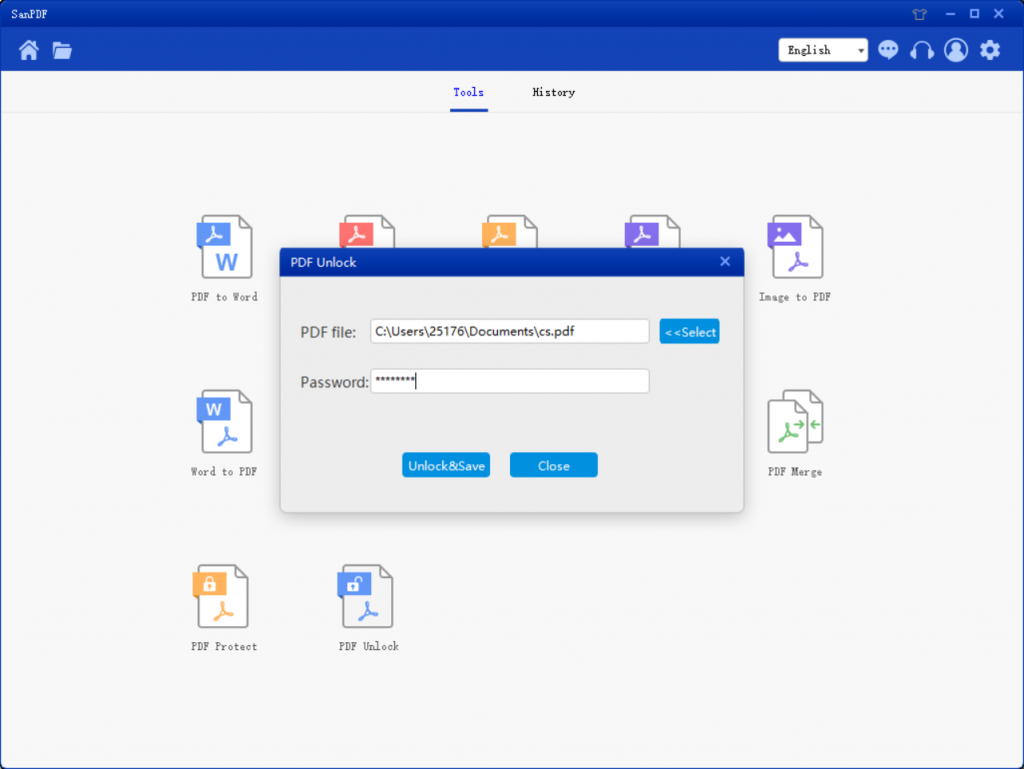
6. Klicka på ”Dekryptera och spara” för att spara den dekrypterade PDF-filen.
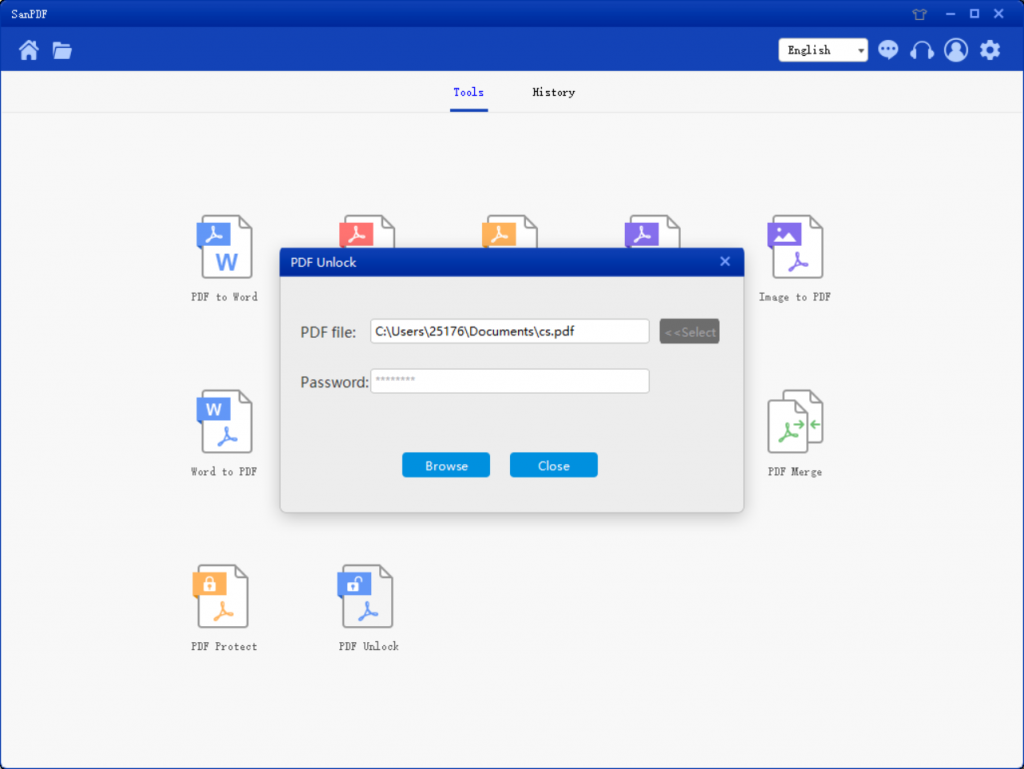
7. När du är klar, klicka på ”Öppna katalogen” för att se de dekrypterade filerna.
Varför är det en PDF-fil?
PDF-bildfiler till PostScript-språkmodellen, både i vilken typ av skrivare som kan säkerställa exakta färger och exakta utskriftsresultat som troget kommer att reproducera den ursprungliga PDF-filen för varje tecken, färg och bild. Detta filformat är oberoende av operativsystemplattformen, det vill säga PDF-filer är vanliga för Windows, Unix och Apples operativsystem för Mac OS. Denna funktion gör det till ett idealiskt dokumentformat för elektronisk dokumentdistribution och digital informationsspridning på Internet. Fler och fler e-böcker, produktbeskrivningar, företagsmeddelanden, nätverksinformation, e-post för att börja använda PDF-format.
Varför valde du SanPDF för att dekryptera och kryptera PDF-dokument?
Stöd för PDF, XPS, DjVu, CHM, Mobi, EPUB e-böcker, serier och andra dokument och e-bokformat.
Sanpdf har totalt 12 PDF-konverteringsverktyg, du kan göra några coola saker med PDF-filer. Det kan inte bara dekryptera och kryptera PDF-filer, utan också tillhandahålla konvertering av PDF- och Office-format, PDF- och JPEG-, PNG-, BMP-bildformatkonvertering och PDF-dokumentsegmenterings- och sammanslagningsfunktioner.
Skrivbord och webbredigeringar är tillgängliga för att tillgodose dina behov när som helst och var som helst. Det är bekvämt och bekvämt.
Skrivbordsversionen stöder Windows XP / Vista / 7/8/10, och webbversionen stöder Windows / Mac / Linux och andra operativsystem.
Grafisk designstil, användningsgränssnittet är enkelt och uppfriskande.
skrivbordet version:
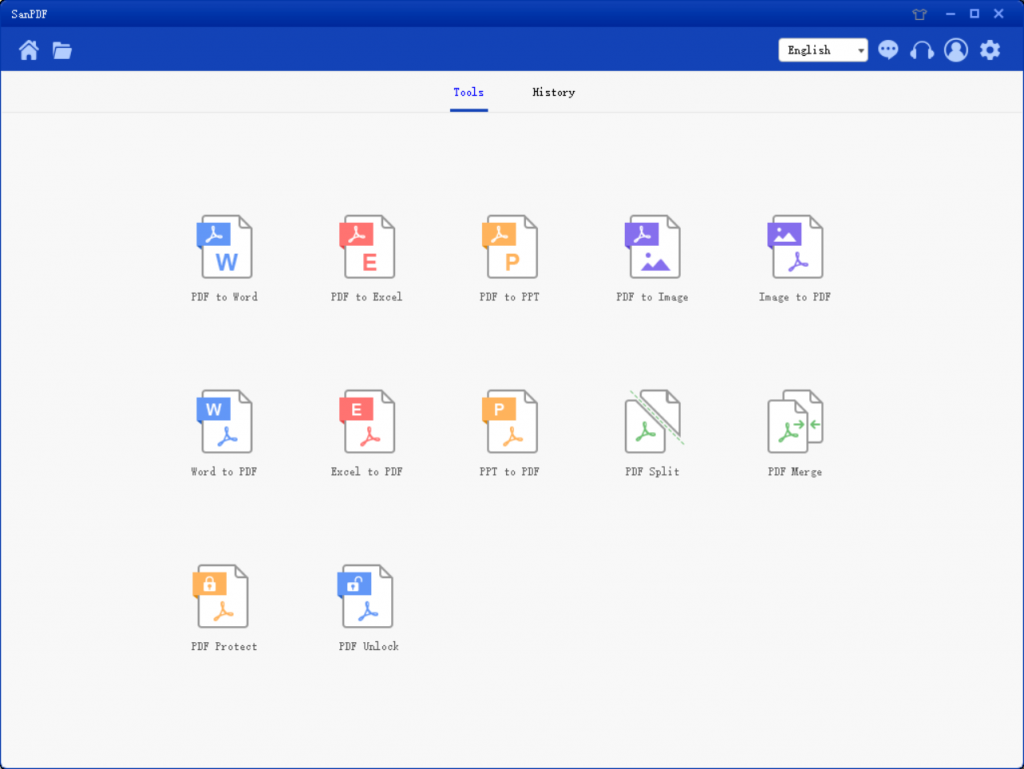
Webbversion :
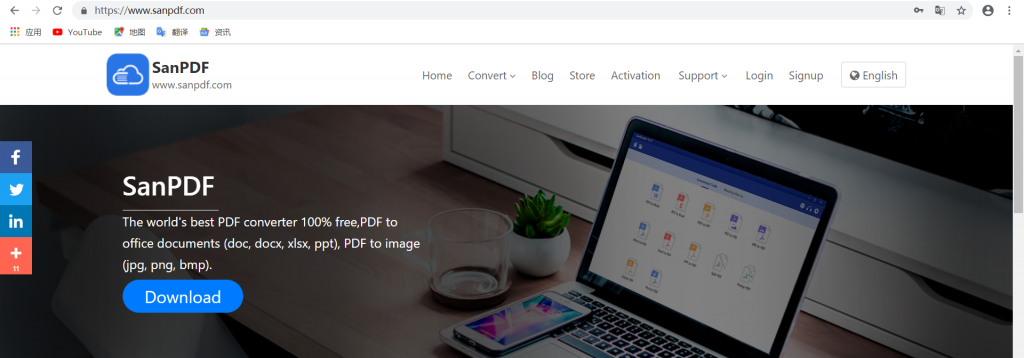
Eftersom det finns dekrypterad PDF-fil, kommer det naturligtvis att krypteras. I dag i informationsåldern lägger de flesta av oss information i datorer, eftersom det är ekonomiskt och inte tar utrymme jämfört med transkript. Men eftersom det är en elektronisk fil, stuls den lätt av andra. I det dagliga arbetet måste vi också uppmärksamma skyddet av viktiga dokument. Kryptering av filer är en bra metod.
Pdf hur krypteringen? När vi skickar en pdf-fil som innehåller viktigt datainnehåll till andra användare, för att säkerställa att andra inte får öppna vyn, kan vi kryptera pdf-filen så att bara den som känner till lösenordet kan se den och pdf-fil garanteras. säkerhetsinnehållet i uppgifterna. Sedan filen hur man krypterar PDF-format?
1.Start med våra produkter och angesanpdf.comhemsida, klicka på ”Ladda ner nu” för att ladda ner klienten.
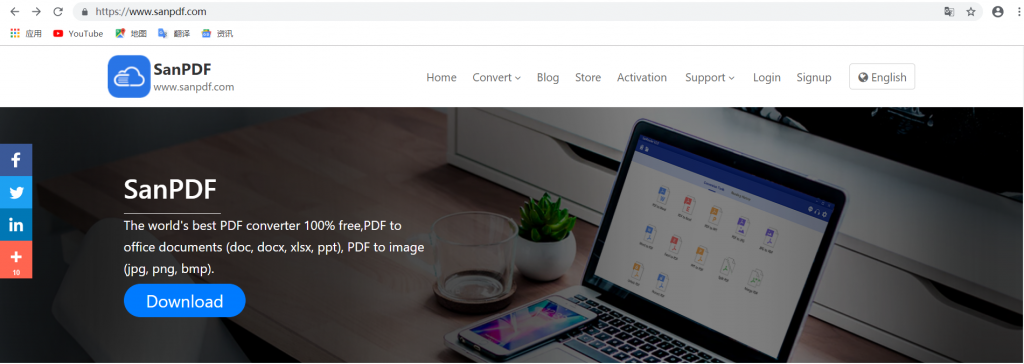
2. En gång nedladdningen är klar, börja installera SanPDF-klienten.
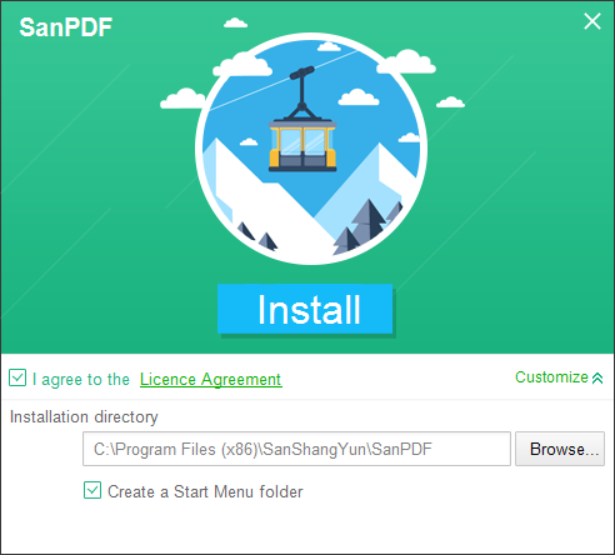
3. Ange klienten.
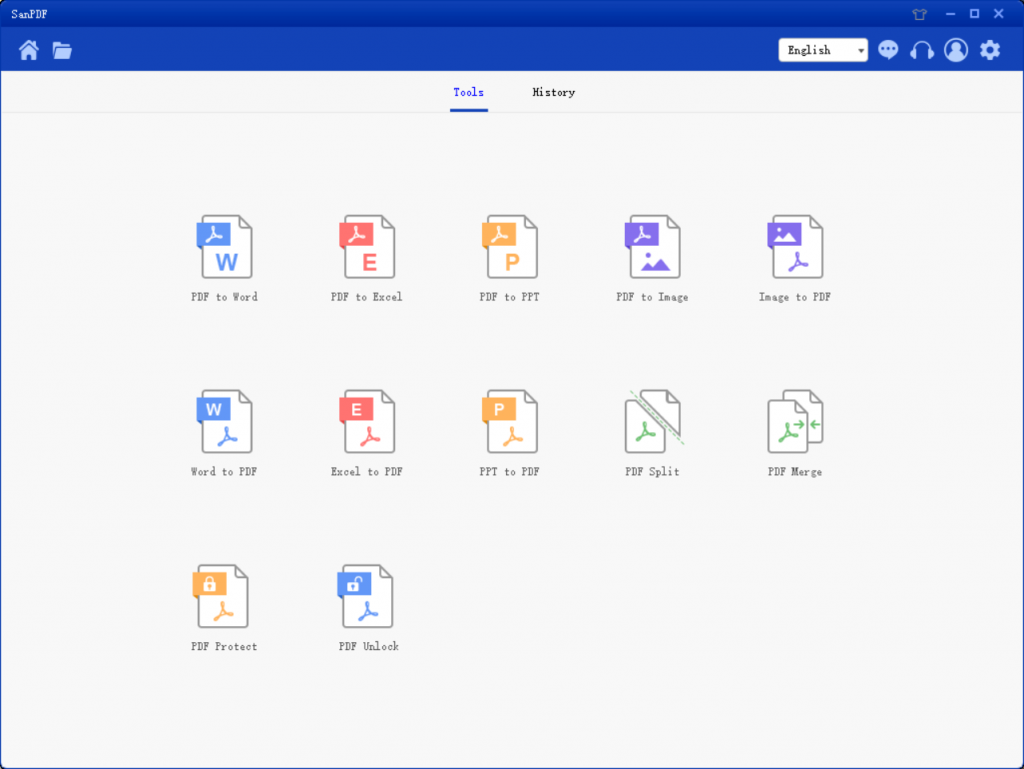
4. Klicka på på ”PDF Protect”.
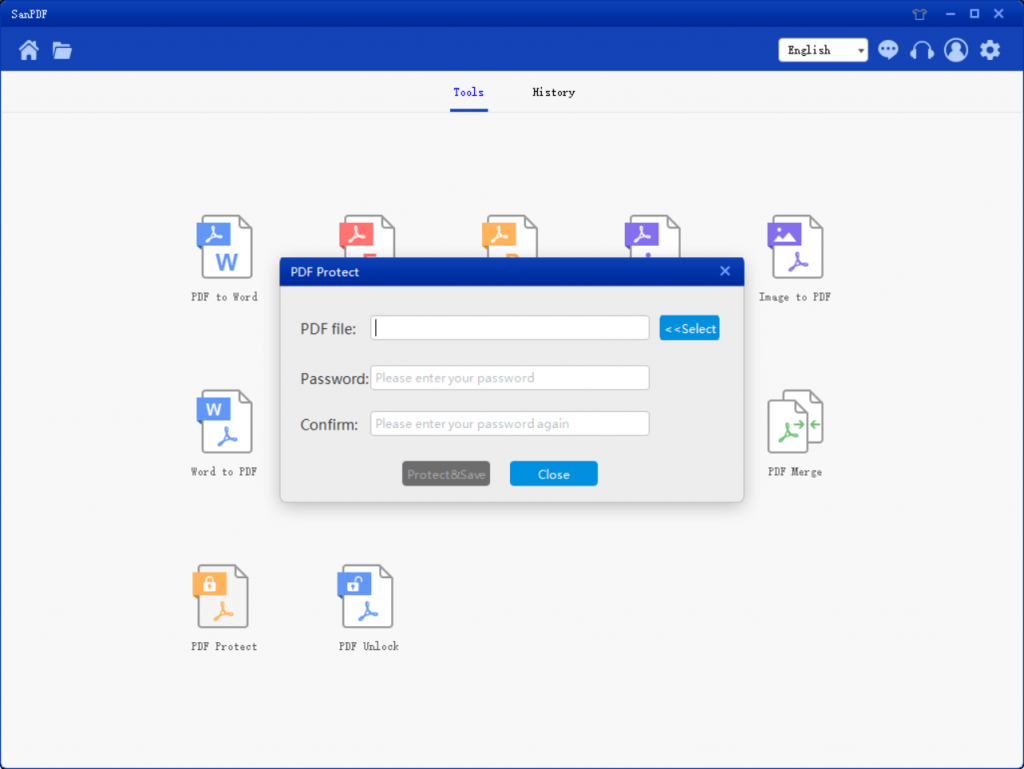
5. Klicka på ”Välj”, välj filen som ska krypteras och ställ sedan in lösenordet.
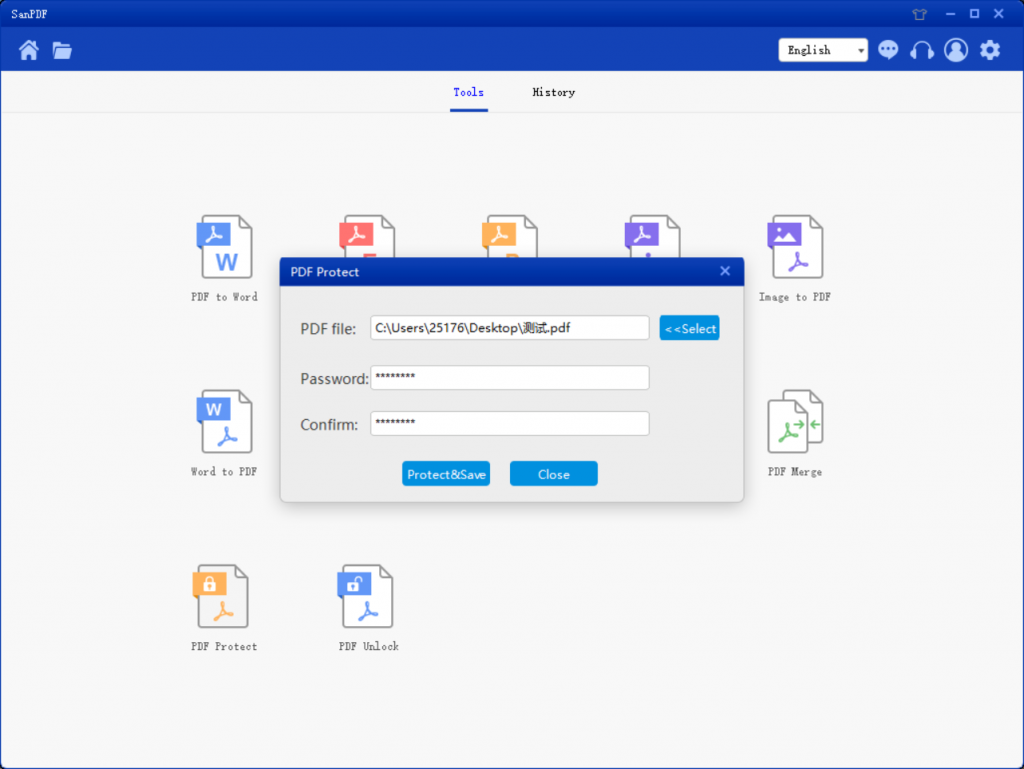
6. Klicka på ”Kryptera och spara” för att spara den krypterade PDF-filen.
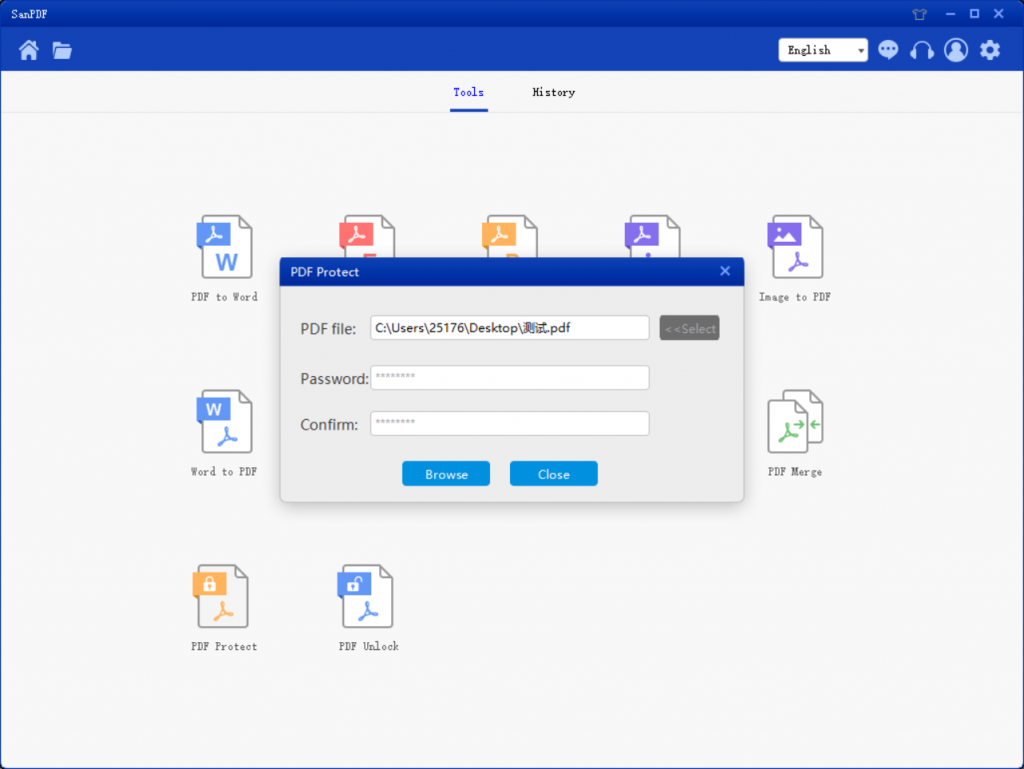
7. Efter krypteringen är klar, välj ”Browse Directory” och ange lösenord för att bläddra i den krypterade filen.
Hur konverterar jag en PDF till en fil i ett annat format via SanPDF?
Du kan göra det online eller på skrivbordsversionen av SanPDF. Om du vill använda onlineversionen av SanPDF kan du besökasanpdf.comoch hitta lämplig dokumentation online-omvandlare längst ner på sidan. Om du vill använda skrivbordsversionen av SanPDF kan du ladda ner skrivbordsversionen från vår webbplats sanpdf.com, som för närvarande stöder Windows XP / Vista / 7/8/10 (32 till 64 bitars) operativsystem. Vi rekommenderar starkt att du använder skrivbordsversionen av omvandlaren, som är en vacker, effektiv och lättanvänd dokumentomvandlare. Ännu viktigare är att det har många kraftfulla funktioner. Ja, det kommer alltid att vara gratis.
Jag kan inte hitta min filkonvertering / Var är mina filer?
Om du ännu inte har registrerat ditt SanPDF-konto och konverterade filer med online-omvandlaren, ladda ner den konverterade filen omedelbart och förvara den när konverteringen är klar. När konverteringssidan har stängts kommer du inte att kunna ladda ner den konverterade filen. Om du redan har registrerat dig för ett SanPDF-konto kan du logga in på ditt konto inom 24 timmar efter konverteringen, hitta den konverterade filen i konverteringshistoriklistan och ladda ner den. Vänligen notera! För att säkerställa dina filers säkerhet, raderar SanPDF: s servrar automatiskt och permanent konverterade filer efter 24 timmar. Var därför noga med att ladda ner och behålla den så snart som möjligt efter konverteringen.
Använd intervall:
Smallpdf utformad för att slå samman PDF-filer så sömlöst som möjligt. Därför kan du slå samman alla operativsystem, inklusive Mac, Windows och Linux.
Inklusive valfri webbläsare, om du använder Edge, Firefox, Safari eller Chrome, spelar det ingen roll. Så länge du är ansluten till internet kan du använda Smallpdf.
begränsa:
Oregistrerade användare har 10 konverteringar, bara 2MB-filer kan konverteras åt gången och tidsgränsen är två timmar. Om du vill hantera flera pdfs utan begränsningar, kolla in vårLagra, som möjliggör denna funktion och många andra behörigheter.
säkerhet:
Vi respekterar rätten till integritet. Efter filkonvertering i 24 timmar raderas de aldrig från våra servrar. För mer information, läs vårintegritetspolicy.
Vad du än vill, SanPDF har flera läsformat.
Stöd PDF, XPS, DjVu, CHM, Amazon e-bok Mobi, EPUB e-böcker, serietidningar och andra dokument och e-bokformat.
Från och med nu behöver du inte installera en mängd olika e-bokläsare på din dator, SanPDF kan tillgodose dina behov.
SanPDF hjälper dig att arbeta mer effektivt, spara mer tid och få dig till färgglatt liv.